Tre løsninger for å lagre Snapchats til kamerarullen
For tiden har Snapchat blitt rapportert å være den mest populære meldingsappen blant tenåringer. Populariteten til Snapchat er ikke uten noen sterk grunn. Det er et uvanlig program som forsvinner snaps etter en viss tid. Du kan sende et bilde, en video eller en tekst på Snapchat og meldingen utløper etter en kort periode eller når mottakeren har sett den.
La oss nå bli kjent med den stygge (og fortsatt ukjente for mange) sannheten. Visste du at du faktisk kan lagre bildene, videoene og historiene som deles på Snapchat permanent? Ja det kan du. For de av dere som leser denne artikkelen er uvitende om dette faktum, denne artikkelen om hvordan du lagrer Snapchats til kamerarullen, så er dette den perfekte for deg. Bare fortsett å lese den for å vite alt relatert til kamerarull Snapchat.
Så la oss begynne!
- Løsning 1. Hvordan lagre Snapchats til kamerarulle i Innstillinger
- Løsning 2. Hvordan lagre Snapchats sendt av andre til kamerarulle på iPhone?
- Løsning 3. Hvordan lagre Snapchats sendt av andre til kamerarulle på Android
Løsning 1. Hvordan lagre Snapchats til kamerarulle i Innstillinger
Snapchats kan lagres direkte til kamerarullen gjennom Snapchat-innstillingene. Følg trinnene nedenfor for å vite hvordan du lagrer Snapchats til kamerarull gjennom innstillingene.
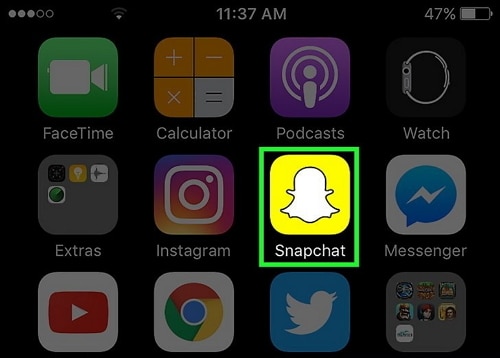
• Trinn 1: Start Snapchat-applikasjonen. Dette er den gule boksen med et hvitt spøkelsesikon på startskjermen, eller i en egendefinert mappe (som du kanskje har opprettet) på startskjermen.
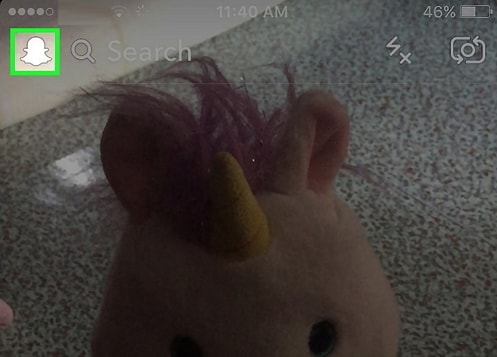
• Trinn 2: Snapchat åpnes alltid ved å åpne kameravinduet, og sveip ned vil få opp Snapchat-hjemmeskjermen.
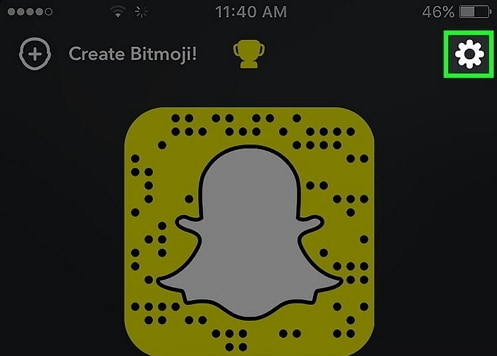
• Trinn 3: Trykk på tannhjulikonet som vises i øvre høyre hjørne av skjermen. Dette tar deg til Snapchat-innstillingsmenyen.
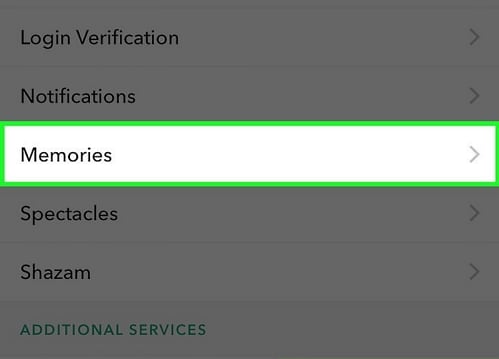
• Trinn 4: Trykk på alternativet Minner. Dette alternativet vil være til stede under Min konto-rullegardinalternativer, mot den øvre midtre delen av innstillingsmenyen.
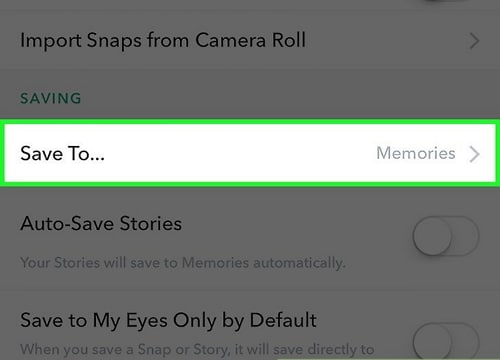
• Trinn 5: Trykk på ‘Lagre til’-alternativet. Dette alternativet bør være til stede under ‘Lagre’-menyen nederst på Minner-menyen.
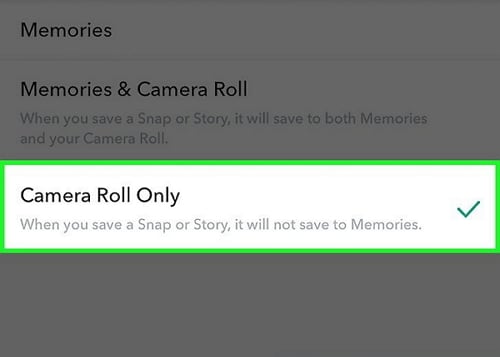
• Trinn 6: Velg alternativet ‘Kun kamerarull’ som vil være til stede blant andre alternativer. Hvis du velger dette alternativet, kan du endre snaps direkte til telefonens kamerarulle før du sender dem ut. Nå vil ikke snappene lenger bli lagret i minnene.
MERK:-Velg Minner og kamerarull hvis du vil lagre både i minnene og telefonens kamerarulle. Også denne løsningen fungerer bare hvis du ønsker å lagre dine egne snaps til kamerarull. Den lagrer ikke snaps sendt av andre.
Løsning 2. Hvordan lagre Snapchats sendt av andre til kamerarulle på iPhone?
Det er et utrolig verktøysett som hjelper til med å lagre Snapchat sendt av andre på en iPhone. Det er kjent som iOS skjermopptaker . Den kan lastes ned gratis fra den offisielle nettsiden til Wondershare. Dette verktøysettet kommer fra en veldig pålitelig og ekte utvikler. Dette verktøysettet har et veldig enkelt og brukervennlig grensesnitt.

iOS skjermopptaker
Lagre Snapchats på iPhone, uten jailbreak eller nødvendig datamaskin.
- Speil enheten til datamaskinen eller projektoren trådløst.
- Ta opp mobilspill, videoer, Facetime og mer.
- Tilby både Windows-versjon og iOS-appversjon.
- Støtt iPhone, iPad og iPod touch som kjører på iOS 7.1 til iOS 13.
- Tilby både Windows- og iOS-programmer (iOS-programmet er ikke tilgjengelig for iOS 11-13).
Trinn 2. For å sikre en vellykket installasjon, må vi stole på apputvikleren på din iPhone. Dette vil ikke medføre en risiko for din iPhone siden drfone er en pålitelig programvareutvikler.

Trinn 3. Når installasjonen er vellykket, åpne iOS Screen Recorder. Før opptaket kan vi tilpasse opptaksinnstillingene, for eksempel videooppløsning og lydkilde, etc.

Trinn 4. Trykk deretter på Neste for å starte opptaket. Når iOS Screen Recorder minimerer vinduet, åpne Snapchat og spill det du vil ta opp. Hvis du vil avslutte opptaket, trykker du bare på den røde linjen på toppen av iPhone.

2.2 Hvordan lagre Snapchats med iOS Screen Recorder-programvare?
• Trinn 1: Last ned og start iOS-skjermopptakeren på datamaskinen. Nå vil du se en popup av iOS Screen Recorder.

• Trinn 2: Koble enheten og datamaskinen til samme nettverk. Du kan gjøre dette ved å sette opp et Wi-Fi-nettverk på datamaskinen og koble telefonen til den.
• Trinn 3: Speil iPhone på datamaskinen
For iOS 8 og iOS 7: Sveip opp på enhetens skjerm og velg ‘Airplay’. Velg DrFoneTool og aktiver ‘Monitoring’

For iOS 10: Sveip opp på enheten og velg ‘Airplay Monitoring’. Her må du velge DrFoneTool for å tillate iPhone-speilet til PC-en din.

For iOS 11 og 12: Sveip opp fra bunnen for å åpne kontrollsenteret. Velg ‘Skjermspeiling’ > ‘DrFoneTool’ for å speile iPhone til datamaskinen.



• Trinn 4: Klikk på det røde opptaksikonet for å begynne å spille inn Snapchat-videoene dine.
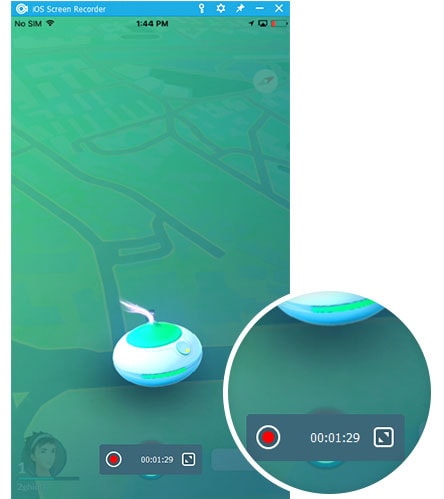
Du kan klikke på sirkelikonet som vil være til stede nederst på skjermen for å starte omkodingen av iPhone-skjermen. Enheten vil eksportere HD-videoer når du er ferdig med opptaket ved å klikke på den samme knappen igjen.
Løsning 3. Hvordan lagre Snapchats sendt av andre til kamerarulle på Android
Det er et verktøysett med ett klikk tilgjengelig som hjelper deg med å lagre Snapchats til kamerarullen på Android som har blitt sendt av noen andre. Det er kjent som MirrorGo Android-opptaker og kommer fra ledende sluttutvikler Wondershare. Den er tilgjengelig gratis på Wondershare offisielle nettside. Alle som ikke kan noe om skjermopptakere, kan også bruke det. Det er enkelt og nyttig grensesnitt er bare det som er laget for nybegynnere.

MirrorGo Android-opptaker
Speil Android-enheten din til datamaskinen din!
- Spille Android mobilspill på datamaskinen med tastatur og mus for bedre kontroll.
- Send og motta meldinger ved å bruke datamaskinens tastatur, inkludert SMS, WhatsApp, Facebook etc.
- Se flere varslinger samtidig uten å ta telefonen.
- Bruk android apps på PC-en for fullskjermopplevelse.
- Record ditt klassiske spill.
- Screen Capture på avgjørende punkter.
- Del hemmelige trekk og lær neste nivå å spille.
Følg de enkle trinnene nedenfor for å lagre Snapchats sendt av andre på Android-enheten din.
• Trinn 1: Last ned programmet på datamaskinen. Etter at nedlastingen er over, installer den og start til slutt applikasjonen.

• Trinn 2: Koble mobilen til PC-en med en USB-kabel. Enheten din må oppdages av datamaskinen din, for dette må de riktige driverne være installert på PC-en.

• Trinn 3: Finn alternativet ‘Android Screen Recorder’, det vil være plassert til høyre, klikk nå på det. Systemet vil vise deg vinduet ovenfor nå.

• Trinn 4: Sjekk den innspilte videoen som har blitt lagret med filbanen (som du har spesifisert som standard) når nedlastingen er fullført.
Dette var trinnene for å lagre Snapchats til kamerarulle sendt av noen andre, ved hjelp av Android Screen Recorder.
Så gjennom denne artikkelen diskuterte vi de tre beste løsningene for å lagre Snapchats til kamerarull på både iOS- og Android-plattformer. Alle diskusjonene har blitt holdt i de enkleste formene for å la alle lære denne prosessen. Skjermbildene gitt i de perfekte posisjonene som bidrar til å forbedre forståelsen av denne artikkelen. For løsning 2 og 3 snakket vi om verktøysett som kommer fra Wondershare. Wondershare har blitt tildelt av mange toppteknologiske nettsteder for sine ekte og pålitelige verktøysett. Begge verktøysettene har enkle å følge trinn og enkelt brukergrensesnitt som også forbedrer brukeropplevelsen. Wondershare har millioner av brukere over hele verden med mange positive anmeldelser. Alle som ikke vet hvordan man lagrer Snapchats til kamerarull eller er i tvil om kamerarull Snapchat må bruke disse verktøysettene. Jeg håper at denne artikkelen var veldig interessant og nyttig for alle!
Siste artikler

